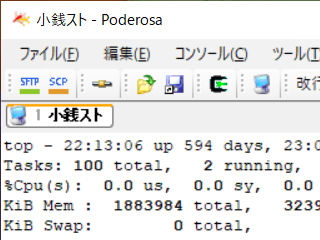Windows向けSSHクライアントとして人気のPoderosa。
Poderosa 5からは有償になったので、オープンソース版のPoderosa 4を引き続き使っている人もいるんじゃないでしょうか?
で、Poderosa 4で困るのが高DPIなディスプレイで使ったときにターミナル画面がぼやけてしまうこと。
ぼやけたターミナルを見ていると、眠気が襲ってきます・・・。
ということで、これをスッキリ解決する方法を紹介します。
高DPIディスプレイではこう見える
まずは、高DPIディスプレイで、Poderosa 4がどのように見えるのか、ご覧ください。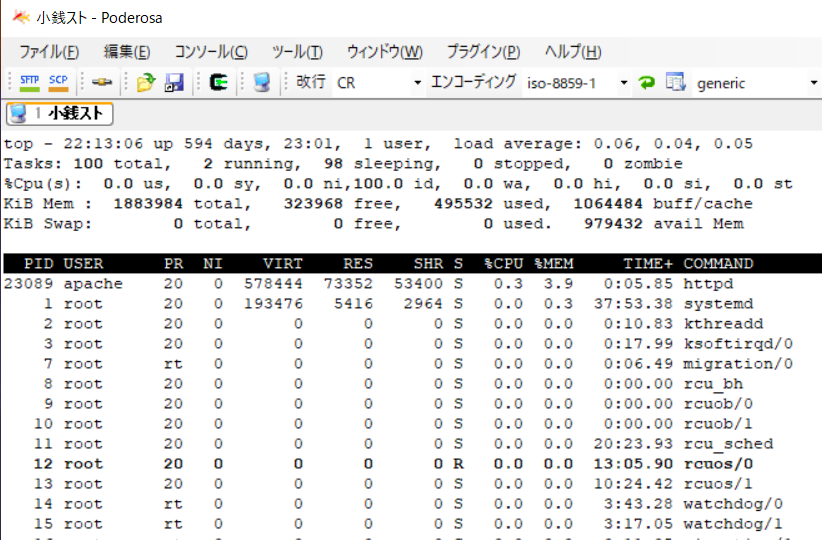
タイトルの”Poderosa”だけ超クッキリですが、肝心のターミナルやタブ・メニューもぼやけてしまっています。
Poderosa 4は高DPIディスプレイ対応していないということです。
Poderosa 4を高DPIディスプレイ対応化する手順
では、高DPIディスプレイへの対応手順です。
手順① Poderosa.exeのプロパティ画面を開く
まずは、エクスプローラでPoderosaのインストールディレクトリを開きます。
“Poderosa.exe”を右クリックして[プロパティ]を選択します。
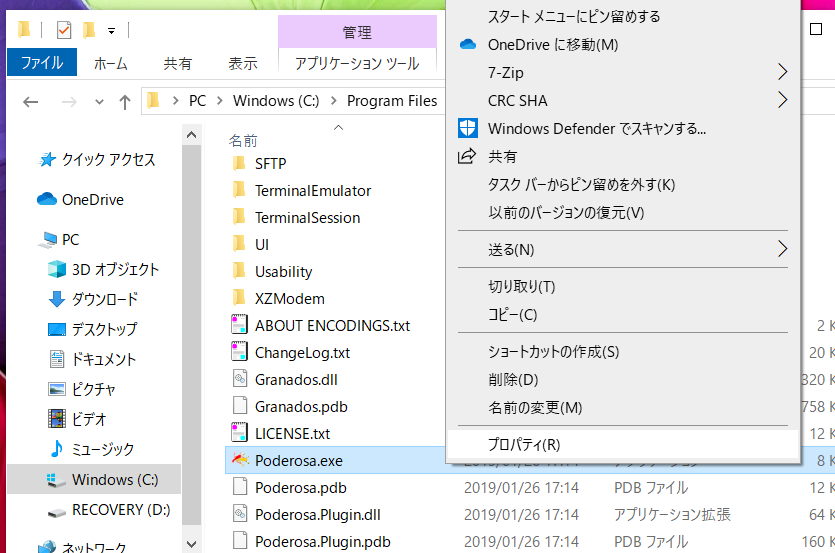
手順② 高DPI設定を変更する
[互換性]タブをクリックし、[高DPI設定の変更]ボタンをクリックします。
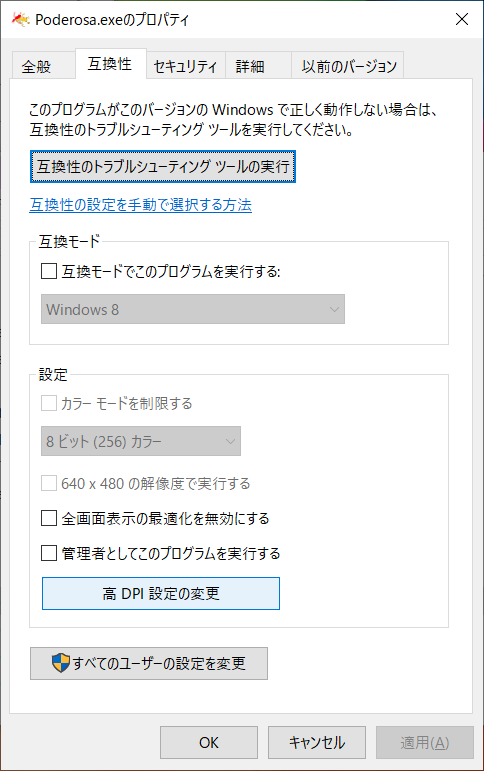
次に、高DPIスケール設定の上書きのところにある、「高いDPIスケールの動作を上書きします」にチェックを入れます。
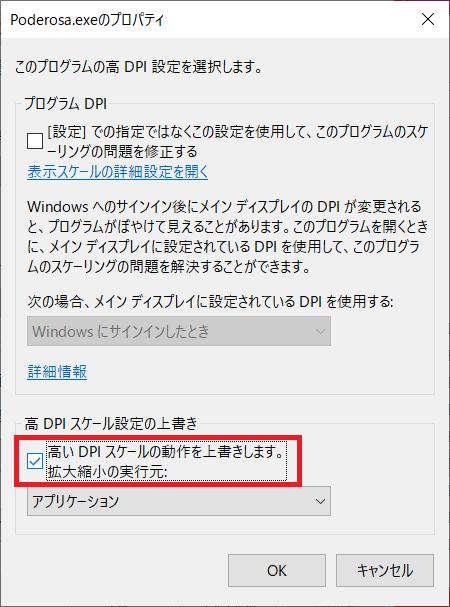
[OK]ボタンを押したら完了。
たったこれだけです。
変更後は超クッキリ!
変更後、Poderosa 4を起動すると、超クッキリ!
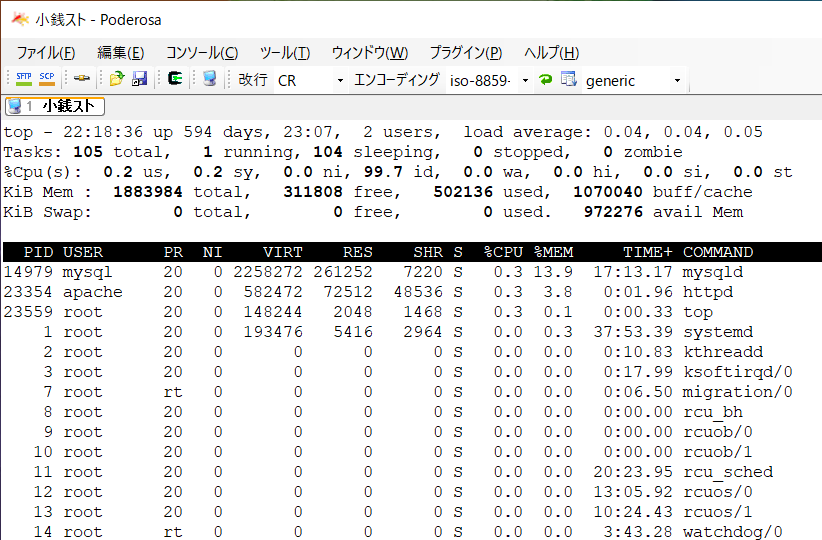
※本当はもっとクッキリなんだけど、キャプチャを撮ってブログにアップすると、なんかぼやけているように見えてしまう。。
まとめ
最初はRLoginを使っていたんだけど、RLoginの反応が異常に遅く、原因不明だったのでPoderosaを使うことになりました。
Poderosaは高DPIの問題さえ解決できれば、最強っすね。